Microsoft 365 の Blog をチェックしていたところ、 Microsoft 365 Apps 管理センターのポリシー管理画面に更新が入ることが記されていました。
フィルタリングでポリシーを選びやすくなったということが中心に述べられています。
早速管理センターからどのような変化となったのか見ていきたいと思います。
以下 URL よりポリシーを作成していきましょう。作成後ポリシー一覧をみてみると、、
https://config.office.com/officeSettings/officePolicies
今までと見た目が変わっていました!
最近の投稿で今までの見た目を見ることができますが、プラットフォームとアプリケーションの列にアイコンが使われるように。ポリシーを探すのもフィルターが利用できるように変わっていますね!
Microsoft 365 製品のフィードバックにアンケート分析機能が追加されたようです - ()のブログ (hatenablog.com)
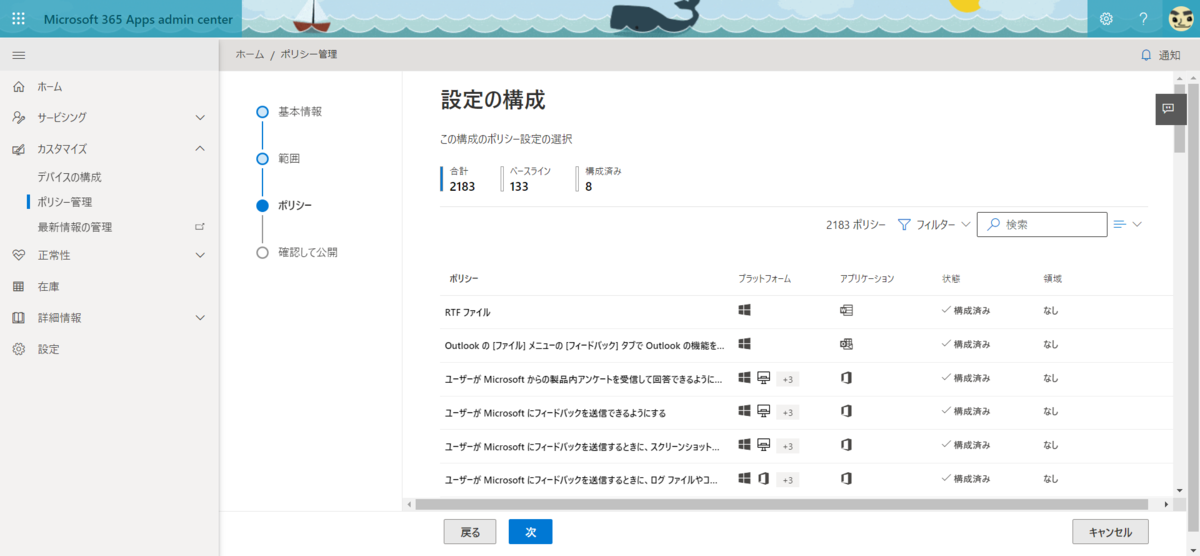
プラットフォームはアイコンで何が対象なのかわかるようになっています。
今までは多数とかよくわからない表記だったのでかなり改善されています。

ただ、 iOS と Mac が同一アイコンなのがちょっと残念な感じですね。
Web もなぜか Office アイコンですね。

アプリケーションも各アプリのアイコンに変わっています。
全体にかかわるものは Office アイコンですね。

左上にあるベースラインというところを押すと、セキュリティ ベースラインとして設定をチェックしておきたい項目が出てきます。
Microsoft 365 Apps のポリシーは見ての通り 2,000 を超えるので、 100 ちょいのベースラインの設定に絞ってチェックするというのはかなりうれしい見方ですね。

目線を変えて右側を見ていくと一覧の表示量を増やすボタンが。
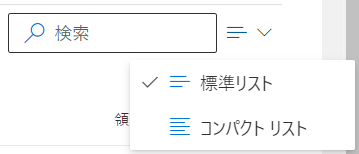
押すと列がスリムになって若干多くの項目が表示できるようになりました。

最後にフィルターを見ていきましょう。
項目はこのような形になっており、ポリシーやプラットフォームなど用途によって表示内容を絞れるようになっています。
てっきり Excel のような一時的なフィルターをイメージしていたのですが、使いまわせるこの形はよいですね。



ちょっと気になるのは領域がセキュリティベースラインンだけになっている点ですかね。
これは今後の追加が期待できそうな感じです。
設定を好きに変更できるのはよいのですが、何をしたらよいのかわからなくなりがちなので、こういったときにはこれを変えるとよい。というものが定義されていると非常にありがたいですよね。
音楽:はとどけい